Excel2010开启朗读功能的详细操作步骤
时间:2022-10-26 16:15
今天小编给玩家们带来的是Excel2010开启朗读功能的详细操作步骤,感兴趣的朋友可以去下文了解一下。
Excel2010开启朗读功能的详细操作步骤

1.打开需要使用朗读功能校对的Excel表格,首先我们要先确定Excel2010有没有添加朗读功能,没有的话点击工具栏的“文件”→“选项”;
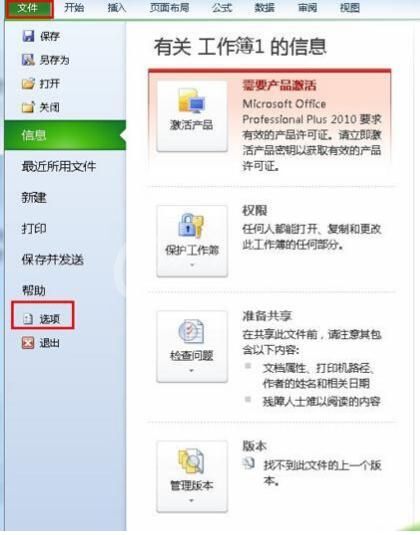
2.在Excel选项里选择“快速访问工具栏”,接着选择“不在功能区中的命令”;
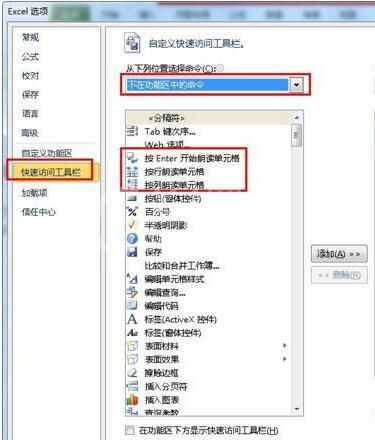
3.接着选择“按Enter开始朗读单元格”然后点击“添加”最后点击确认即可;
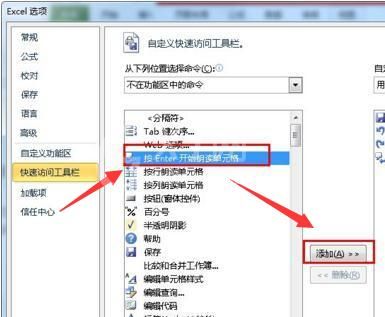
4.返回文档后我们选中单元格我们就可以按Enter键开始朗读啦。
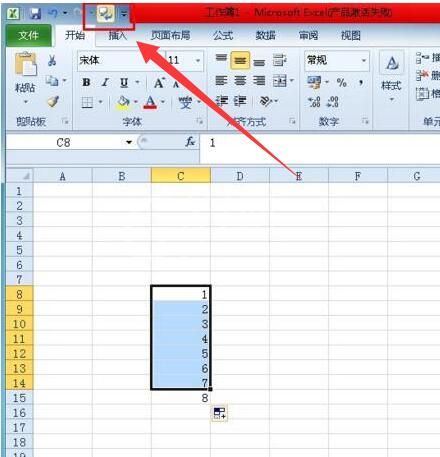
以上就是Excel2010开启朗读功能的详细操作步骤,希望大家喜欢。



























